Altium Concord Pro 2020破解版是一种独特的基于服务器的现场设计解决方案,可与Altium Designer协同工作,从而为处理具有安全完整性的设计数据提供了一个优雅的答案。 该软件不仅可以提供坚如磐石的安全数据存储,而且还可以将数据作为不同的修订版本进行重新发布-基本上跟踪设计随时间的变化,而不会覆盖任何先前发布的数据。它还满足要管理的数据的生命周期,使需要使用数据的人员可以一目了然地查看数据在其“生命”中所处的阶段,从而可以安全地用于数据的使用。软件用于存储和管理组件,领域模型,电路原理图和设计模板。的确,您甚至可以直接在服务器中直接创建和管理整个设计项目,这还得益于协作支持的额外好处,这意味着整个团队可以同时处理同一块电路板设计,甚至可以对设计进行注释。通过在该软件中提供一组可重复使用的设计“构建基块”,您可以安全地着手进行新项目,因为每个模型,组件和高级设计元素均已被批准并批准使用,而无需重新发明轮子。服务器成为设计元素的源和目的地,每个新设计都利用发布到服务器并通过服务器管理的元素。通过仅使用这款软件中的元素进行设计,就可以固有地确保这些设计的完整性。而且软件可以与各种受支持的机械设计平台促进双向设计协作。通过共享对板形状,组件放置和安装孔的更改,以及将3D组件主体与电气组件数据智能地链接在一起,您可以使MCAD和ECAD设计团队保持在同一页面上,从而创建可以准确反映设计的统一组件模型来自各个领域的意图。

破解教程
1、下载数据包然后解压,双击“Altium Concord Pro 1.1.9.89.exe”安装主程序

2、勾选同意协议然后点击next
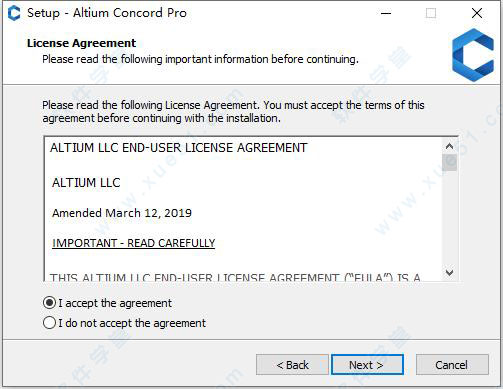
3、软件正在安装,请耐心等待
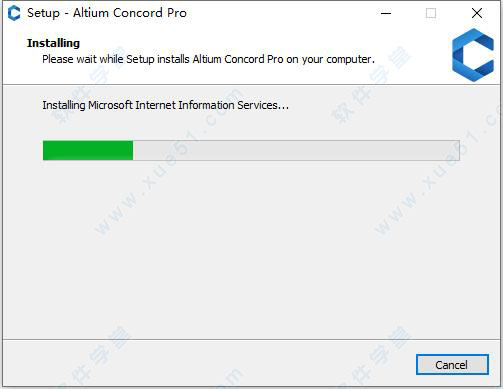
4、安装完成后将数据内的破解补丁version.dll复制到安装目录文件夹下替换原文件
默认安装目录C:\ Windows \ Microsoft.NET \ Framework \ v4.0.30319 \
如果系统上安装了.NET_Framework_v4.8,请卸载它。
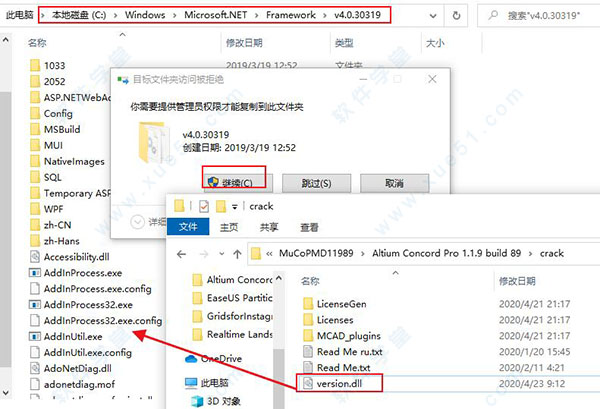
5、重新启动计算机。 使用随附的许可证。
这些许可证可与Designer和Nexus一起使用。
您也可以使用AD LicenseGen UNIS 1.5生成自己的文件。

6、在
浏览器中,转到http://192.168.8.100:9780/
7、以管理员身份登录Web界面。
默认管理员是admin。
8、创建新用户,团队-添加用户。
创建一个用户名和密码。 向他们添加必要的角色。
9、启动Designer或Nexus,然后输入创建的帐户。
软件功能
1、最新和标准化的组件数据
Altium Concord Pro借助一个共享库,用于定义组件的标准化方法以及对组件状态的可见性,这款软件在设计环境中提供了一个轻松查找,创建和重用您可以信任的组件数据的场所。
2、双向ECAD / MCAD协作*
软件营造了一个协作环境,使您和您的机械团队就设计意图和任何更改(板的形状,组件放置和铜的几何形状)保持同步,因此您可以放心,您的电子设计和机械设计可以融合在一起。
3、组件可追溯性
具有“在何处使用”功能,该软件可以识别任何给定组件的使用位置,从而使您的设计保持最新状态,并放心使用已验证的组件。
4、实时采购信息
该软件将实时的供应商数据直接带入您的设计环境,因此您可以随时获得实时信息(包括可用性,替代方案和价格)来进行设计。
使用说明
1、提供两种托管方式:
托管在Altium365(简称365)上 - 通过基于365云的基础架构平台作为工作区提供。Workspace是用于所有托管内容的专用的云托管服务器。它促进了设计,制造和供应域之间的无缝连接以及在数据之间移动数据的机制。推荐使用Concord Pro(简称cp)的此变体,因为它开放了各种全球共享和协作功能,这些功能只能通过365平台才能体验和享受。
自我管理 -作为传统的现场服务器交付,您可以在自己的网络内的服务器上进行安装,设置和管理。此变体适用于无法通过云与数据交互的人员(例如,国防公司)。
2、什么是365?
该软件可以容纳所有托管数据,包括组件,域模型,电路原理图和设计模板。实际上,您甚至可以直接在其中创建和管理整个设计项目,并具有以CAD为中心的管理视图,该视图便于对设计和发布的BOM的修订进行协作审查和评论。通过专用的制造门户,您可以查看和导航已发布的装配和制造数据,检查BOM,最后将数据下载到制造构建包中。而且,当您将cp托管在365上时,也可以与制造商直接共享选定的发行版(作为制造包)。
通过在cp中提供一组可重复使用的设计“构建基块”,您可以安全地着手进行新项目,因为每个模型,组件和高阶设计元素均已被批准并批准使用,而无需重新发明车轮一样。cp成为设计元素的源和目的地,每个新设计都利用发布到服务器并通过服务器管理的元素。通过仅使用cp中的元素进行设计,就可以固有地确保这些设计的完整性。
该软件还可以通过各种受支持的机械设计平台促进双向设计协作。通过共享对板形状,组件放置和安装孔的更改,以及将3D组件主体与电气组件数据智能地链接在一起,您可以使MCAD和ECAD设计团队保持在同一页面上,从而创建可以准确反映设计的统一组件模型来自各个领域的意图。
该软件的通用文档集-既使用云托管产品也使用自我管理产品-是从将cp托管在365的角度编写的。因此,您将看到术语Workspace就地使用的协和临,许多环节将是与托管服务相关的网页。通过此云托管产品享受的某些功能将无法在自我管理版本中使用(在较小程度上,反之亦然)。可以在分别位于“ 托管在365上的cp”和“ 自我管理的cp ”部分中找到特定于每个文档的文档。
如果您已经是Altium Designer用户,但尚未尝试过cp(托管在365上),为什么不将其用于测试驱动?通过填写一个简单的表格,您可以免费试用这款软件,并可以使用30天的完整软件。没错,能够在365体验上评估完整的cp,而没有任何技术限制。单击下面的链接,填写表格,并亲自体验cp带到设计表中的简化的组件管理和出色的协作。
3、组件编辑器
使用组件编辑器定义/编辑组件。该编辑器提供两种不同的操作模式:
单个组件编辑模式-在定义/编辑单个组件时提供了简化的界面。当创建新的组件项或编辑现有组件项的单个修订版时,这是默认模式。
批处理组件编辑模式-提供用于定义/编辑多个组件的界面。您可以通过从组件编辑器的主菜单中选择“ 工具”»“切换到批处理编辑器”命令来访问此模式。如果您从“ 资源管理器”面板中选择了多个“组件项目”修订进行编辑,则也可以访问此模式。每个组件定义将具有一组通用的参数,并链接到所需的域模型。批量编辑有其自身的意义,在这种情况下,有必要将组件作为一组进行管理,例如,一组片式电阻器。
可以使用“ 文件”»“新建”»“组件”命令,在任何编辑器中访问该组件,并在其“ 单个组件编辑”模式下使用“组件编辑器”来创建新组件。
4、托管域模型
从设计者的角度来看,托管组件将在单个实体内跨所有设计域表示该组件所需的所有信息汇总在一起。因此在这方面可以认为是容器。所有域模型和参数信息都存储在其中的“存储桶”。
就其在各个域中的表示而言,托管组件不包含域模型本身,而是链接到也位于托管内容服务器中的相关模型Item。这些指向符号,封装和仿真模型项目的链接被指定为组件的一部分。
如果要使用“ 单个组件编辑器”创建单个托管组件-不仅可以同时创建域模型,作为组件创建的一部分,还可以搜索现有的真实世界零件并创建新的托管组件。直接在您的cp实例中。有关更多信息,请参见托管组件。
3D模型也可以在cp中进行管理。通过作为2D轮廓定义的一部分放置的3D实体对象引用3D模型项。因此,它不是指定为组件一部分的模型链接。
5、组件模板
为了简化管理组件的创建,Designer与cp一起支持创建和定义组件模板。正如原理图模板可用于在引用它的原理图图纸上预定义信息一样,组件模板也由托管组件引用,并提供用于定义该组件时的预定义设置。
特别是,在开发组件模板时牢记参数信息,使您可以在单个位置定义“存储桶”参数集,这些参数将可供参考组件使用。通过模板,您可以控制哪些参数变为可见状态,填写默认值,甚至将那些必需的参数标记为必需。此外,您还可以强制使用参数,并根据需要标记它们。组件发布时将进行验证检查,以确保合规性。
许多模板设置的指定默认值可以锁定为只读,也可以由设计人员在定义受管组件时有选择地使其可供覆盖。
组件模板编辑器提供了为组件模板(* .CMPT)中定义的组件参数定义显式数据类型的功能。此外,这些数据类型可识别单位,并支持一系列流行的单位前缀。这样,您可以使用一系列格式(例如2.2k,2k2、4M,2.5GHz)输入参数值,而cp配备了必要的智能功能,可以识别这些条目后面的数值。
组件模板的此功能有助于通过服务器的“ 高级搜索”工具进行有针对性的搜索,该工具不仅允许您按组件类型进行搜索,而且还可以通过范围搜索进行更智能的搜索。利用单位感知组件参数的强大功能,您可以快速定义搜索,例如查找电容值介于47uF和220uF之间的所有电容器。
组件模板编辑器还提供支持,以定义多个PCB封装作为组件模板的一部分。可以指定任意数量的封装模型链接,对于希望创建引用3个封装的组件的用户来说,这是一个受欢迎的功能,可以满足IPC对不同密度级别(L(最小或最小铜线),M(最大或最小)的要求)。最大铜)和N(标称或中值铜))。
6、添加数据表
Designer与cp结合使用,可以在该服务器内存储组件数据表,并将其链接到目标托管组件。这使您可以集中方式更全面地描述和支持组件,同时减少对外部存储介质(例如共享网络驱动器)的依赖。将数据表存储在需要参考它们的组件的旁边,这也意味着您不再需要建立实时Internet连接,即可查阅参考文档,该文档经常会令人沮丧地消失,而不会因托管网站的提示而发出警告!
通过组件编辑器创建/编辑该组件时,可以将一个或多个数据表附加(上载)到组件上-本质上在组件和数据表之间创建链接。
对于cp实例中的现有组件,可以通过“ 资源管理器”面板附加(上载)一个或多个数据表。浏览所需组件时,切换到其数据表外观视图。
到目前为止,将数据表附加到组件的最简单方法是在Windows文件资源管理器中选择它,然后将其拖放到“ 参数”区域(“组件编辑器”)或“ 数据表”外观视图的指定区域(“ 资源管理器”面板) 。您可以将任意数量的数据表附加到组件。删除后,将上传文件。
7、零件选择
在供应链领域,采购专家通常不知道设计中的特定组件代表什么。所需要的是对需要采购的内容的指示-可以使用哪些物理制造的组件来实现该设计组件。指出哪些现实世界组件可以有效地用于实现设计级组件的最佳人选是设计师。作为统一组件建模范例的一部分,通过“ 选择零件”的概念完全满足了这一要求。
零件选择实际上是创建从实例中的组件到该实例的本地零件目录中指定的制造商零件的映射。换句话说,零件选择指定了“允许的”制造商零件,可用于在组装板上实现该组件。实际的供应链情报-包括制造商(和零件号),供应商(和零件号),描述,定价和可用性-来源于cp的本地零件目录和相关零件来源。
可以在“组件编辑器”中定义组件时进行零件选择-在将其发布到cp实例之前,或在发布之后的任何时候编辑该组件。有关更多信息,在以“ 单个组件编辑”模式或其“ 批处理组件编辑”模式使用“组件编辑器”时,请参考相关文档。
通过在设计中使用该组件的任何情况下指定能够在制造时真正互换的制造商零件,设计人员可以感受到真正的力量-这是真正的零件当量的本质。正是这种智能的组件映射将不起眼的托管组件变成了真正的统一组件。通过为被管理部件做出的选择,被管理部件的统一特性最终会创建一个从该部件开始的链接,一直到所选择的制造商部件一直到各自引用的供应商(供应商)部件。从设计人员的角度来看,该组件直接挂接到供应链中。
每个定义的零件选择都使用制造商零件,而不是特定的供应商/供应商,这意味着您将获得一个零件选择,该零件选择将基于出售该零件的供应商(以及定义为通过您的cp实例使用的供应商)带来所有解决方案)。
提供实时数据-从相关的零件数据库中反馈-让设计者知道所选零件的当前成本和可用性,以及所有出售这些所选零件的已启用供应商的价格(在本地零件目录中定义) 。采购专家还可以及时了解供应链信息,因为cp中的每个组件都可以使用该信息。
零件不再可用或突然变得成本低廉?无论如何,一旦发生更改,都将实时更新发送回设计区域。有了这个至关重要的“注意”,设计人员就可以将该零件的选择从该零件的“零件选择”的关联列表中剔除,实质上是“不在雷达范围内”。如果有更合适,更实用和更具成本效益的产品,则可以随时将其他新的,真正等效的零件添加到列表中。
8、零件来源配置
每个cp实例都有其专用的零件目录。这是一个受管理的本地零件目录数据库,专用于管理和跟踪制造商零件及其关联的供应商零件。该目录作为服务安装(零件目录服务),它是通过365平台(其中cp托管在365上)或cp平台(其中cp是自我管理的)提供的。
本地零件目录存储代表实际制造商零件的项目,以及代表供应商零件的一个或多个项目-供应商/供应商出售的那些制造商零件的化身。每个供应商零件都是零件数据库中某个项目的引用-Altium零件供应商的汇总零件数据库(其本身与启用的供应商进行接口并从中收集零件),或者在cp是自我管理的情况下,链接的本地零件数据库(基于ODBC)。
实际使用的供应商数据库- 批准的供应商列表-由通过其浏览器界面的“ 零件供应商”页面进行管理。这有助于集中的供应链管理,整个组织中的设计人员使用相同的认可供应商列表,从中可以为设计中使用的零件提供供应链智能。
系统要求
最低要求:
作业系统:Windows Server 2012 R2(64位)
内存:8 GB +
处理器/ l Intel Core i3 / i5处理器或类似处理器(2个或更多内核)
空间:200 GB
请注意,这些建议适用于5个并发用户
推荐的
操作系统:Windows Server 2016 Standard Edition(64位)
内存:6 GB +
处理器:Intel®Xeon®处理器或类似处理器(4个或更多内核)
磁盘空间:200 GB


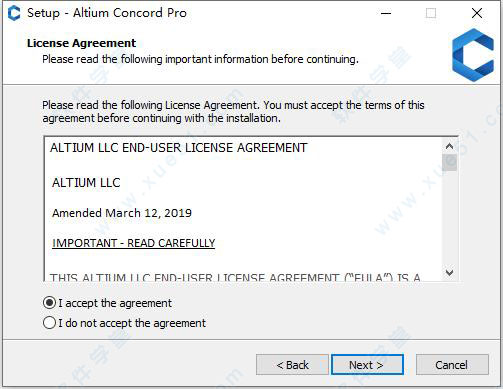
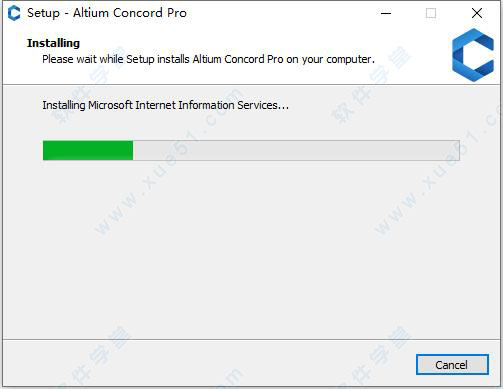
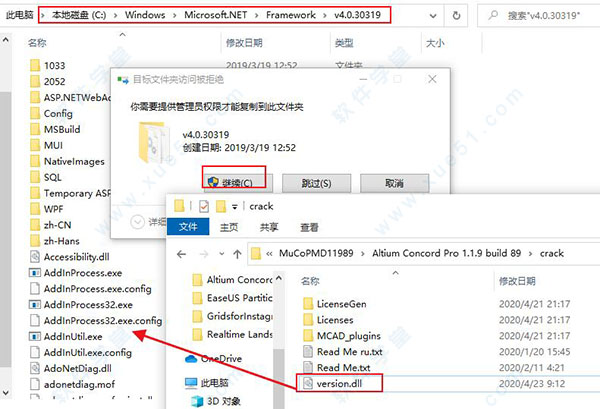

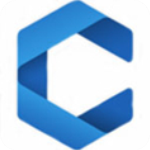 Altium Concord Pro 2021v4.0.1
2.19GB
简体中文
Altium Concord Pro 2021v4.0.1
2.19GB
简体中文
 Altium Concord Pro 2019
1024MB
简体中文
Altium Concord Pro 2019
1024MB
简体中文
0条评论